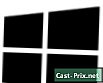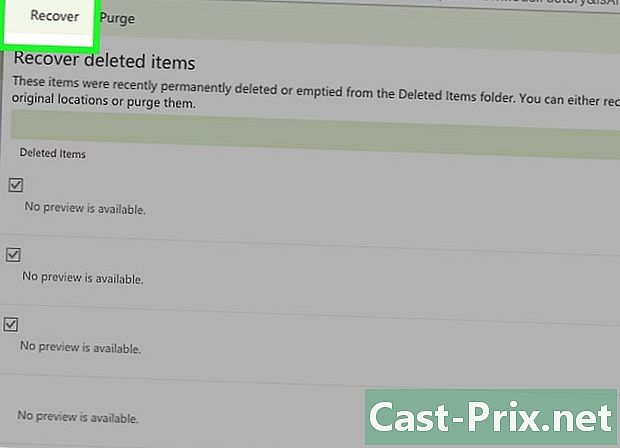Snap Do를 제거하는 방법
작가:
Louise Ward
창조 날짜:
3 2 월 2021
업데이트 날짜:
28 6 월 2024
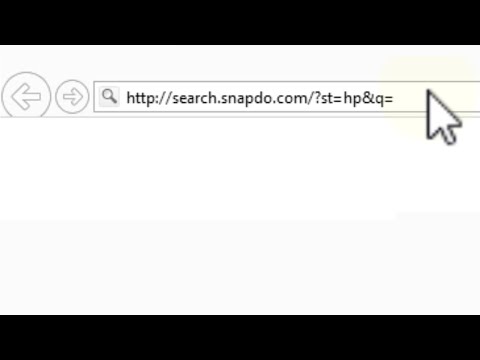
콘텐츠
- 단계
- 방법 1 Windows Snap Do 제거
- 방법 2 Windows Snap Do 제거 (빠른 지식)
- 방법 3 Mac OS X에서 Snap Do 제거
- 방법 4 Internet Explorer에서 Snap Do 제거
- 방법 5 Chrome에서 Snap Do 제거
- 방법 6 Mozilla Firefox에서 Snap Do 제거
Snap Do는 타사 응용 프로그램 (예 : vShare)을 컴퓨터에 다운로드하는 동시에 설치되었을 수있는 사용자 지정 검색 엔진 및 도구 모음입니다. Snap Do와 같은 응용 프로그램은 일반적으로 브라우저 하이재커라고하며 브라우저 및 검색 엔진 설정을 변경하도록 설계되었습니다. 이 문서의 단계에 따라 Windows 또는 Mac OS X 시스템에서 Snap Do를 완전히 제거하십시오.
단계
방법 1 Windows Snap Do 제거
- "시작"을 클릭하고 "제어판"을 선택하십시오.
- "프로그램 제거"를 클릭하십시오.
- 프로그램 목록에서 "Snap Do"로 이동하여 "Uninstall"을 선택하십시오. 소프트웨어가 Windows 컴퓨터에서 제거 및 제거됩니다.
- 설치된 프로그램 목록에 "Snap Do"가 나타나지 않으면 "게시자"열에서 Resoft Ltd 프로그램을 찾아 적절히 제거하십시오. Resoft Ltd는 Snap Do ..의 개발자입니다.
방법 2 Windows Snap Do 제거 (빠른 지식)
- 목록에서 첫 번째 방법을 시도했지만 작동하지 않으면 "스냅."프로그램 목록에서 제거"를 선택하십시오.
- 설치된 프로그램 목록에 "Snap.Do"가 표시되지 않고 Resoft Ltd 프로그램의 "Publisher"열에서 이미 검색했지만 "Resoft"를 찾지 못한 경우 (Resoft Ltd는 Snap의 개발자입니다 Do), "Quick Knowledge"를 검색하거나 웹 사이트에서 e를 복사하여 붙여 넣을 때 오른쪽 상단 모서리에 작은 "QK"가 표시되면 다음 단계를 수행하십시오.
- "빠른 지식"을 선택하십시오. (빠른 지식은 "편집기"의 이름이기도합니다)
- 제거를 클릭하십시오. 모든 브라우저 창을 수동으로 닫아야합니다. Google 브라우저를 시작할 때 "사전 설정 페이지"가 열린 경우 아니 그. 이것은 Snap Do / Quick Knowledge에서 시스템을 다시 시작한 후에 볼 수있는 유일한 페이지로 사용되는 또 다른 기술입니다. 대신, 컴퓨터가 자체적으로 브라우저를 종료하고 다시 시작하게하십시오.
- 기다립니다. 정의한 모든 페이지와 함께 제거하기 전에 브라우저가 다시 열립니다. 또한 가장 왼쪽에있는 탭이 인식 된 페이지 중 하나가 아님을 알 수 있습니다 (다시 돌아 가려고하는 빠른 지식). "X"를 클릭하면 준비가됩니다.
방법 3 Mac OS X에서 Snap Do 제거
- Mac 컴퓨터의 바탕 화면에서 응용 프로그램 폴더를 엽니 다.
- "Snap Do"앱에 액세스하십시오.
- "Snap Do"응용 프로그램을 클릭하여 도크의 휴지통 아이콘으로 드래그하십시오.
- Mac 데스크탑 상단의 툴바에서 "파인더"를 클릭하고 "빈 휴지통"을 클릭하십시오. 그런 다음 컴퓨터에서 Snap Do가 제거됩니다.
방법 4 Internet Explorer에서 Snap Do 제거
- 컴퓨터에서 Internet Explorer 세션을 엽니 다.
- 브라우저 오른쪽에있는 톱니 바퀴 아이콘을 클릭하고 "인터넷 옵션"을 선택하십시오. 새로운 대화 상자가 열립니다.
- Windows XP를 사용하는 경우 톱니 바퀴 아이콘 대신 브라우저 메뉴에서 "도구"를 클릭하십시오.
- "고급"탭을 클릭 한 다음 "재설정"버튼을 클릭하십시오.
- "개인 설정 삭제"박스를 체크하고 "재설정"버튼을 클릭하십시오. Internet Explorer가 기본 설정을 복원합니다.
- "닫기"버튼을 클릭 한 다음 "확인"을 클릭하십시오.
- 현재 Internet Explorer 세션을 닫고 새 세션을여십시오. Internet Explorer에서 Snap Do가 제거됩니다.
방법 5 Chrome에서 Snap Do 제거
- 데스크톱에서 Chrome에 로그인합니다.
- Chrome 툴바에서 Chrome 메뉴 버튼을 클릭하고 "도구"를 선택하십시오.
- "확장 프로그램"탭을 클릭하십시오.
- "스냅."가장 오른쪽에있는 휴지통 아이콘을 클릭하십시오.
- Chrome 메뉴 버튼을 다시 클릭하고 "설정"을 선택하십시오.
- "검색 엔진 관리"를 클릭하십시오. 새로운 대화창이 나타납니다.
- "Google"을 클릭 한 다음 오른쪽 끝에있는 "Default"를 클릭하십시오.
- "스냅."를 수행 한 다음 맨 오른쪽에있는"X "버튼을 클릭하십시오.
- Chrome 메뉴 버튼을 클릭하고 "설정"을 선택하십시오.
- "시작시"에서 "새 탭 페이지 열기"를 선택하십시오. 이제부터 검색 엔진과 Snap Do 툴바가 더 이상 Chrome에 표시되지 않습니다.
방법 6 Mozilla Firefox에서 Snap Do 제거
- 컴퓨터에서 Mozilla Firefox에 로그인하십시오.
- 브라우저 왼쪽 상단의 "Firefox"버튼을 클릭 한 다음 "도움말"을 클릭하십시오.
- Windows XP 또는 Mac 컴퓨터를 사용하는 경우 메뉴 표시 줄에서 "도움말"단추를 직접 클릭하십시오.
- 도움말 하위 메뉴에서 "문제 해결 정보"를 선택하십시오.
- 문제 해결 정보 창에서 "Firefox 재설정"단추를 클릭하십시오.
- 확인 창이 표시되면 "Firefox 재설정"을 선택하십시오. Firefox 세션이 닫았다가 다시 열립니다.
- "마침"을 클릭하십시오. 이제 Snap Do가 Firefox에서 완전히 제거됩니다.